Situatie
Eroarea „Cannot open volume for direct access.” din comanda „chkdsk”, înseamnă de obicei că unitatea pe care doriți să o verificați pentru erori, este deteriorată și nu poate fi accesată. În acest caz, singura opțiune este să încercați să vă recuperați fișierele de pe unitatea deteriorată, urmând instrucțiunile de mai jos.
Solutie
Pasi de urmat
Run CHKDSK command in Safe Mode.
1.Start Windows in Safe Mode.
a. Apăsați tastele Windows + R pentru a deschide caseta de comandă run.
b. Tastați msconfig și apăsați Enter pentru a deschide utilitarul „Configurare sistem”. 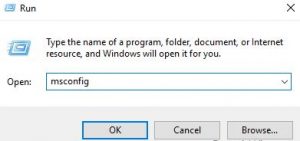
c.În tab-ul Boot, selectați opțiunea Safe Boot, apoi faceți clic pe OK și reporniți computerul.
d.In Safe Mode,încercați să vizualizați conținutul pe unitatea cu probleme. Dacă nu puteți continua la pasul următor.
Run CHKDSK in Safe Mode.
1.Deschideti Command Prompt ca Administrator,pentru a face asta:
A.Apăsați imaginea Windows + tastele R pentru a deschide caseta de comandă „Run” B.Tastați CMD și apoi apăsați CTRL + SHIFT + ENTER.2.In Command Propmt,dați următoarea comandă pentru a repara discul și apăsați Enter.
- chkdsk X: /F /R
3.Așteptați până când procesul de verificare a discului remediază erorile de pe unitate.
4. Când procesul este finalizat, închideți fereastra Command Prompt.
5. Rulați din nou instrumentul „System Configuration” și, în tab-ul General, verificați Normal Startup și
faceți clic pe OK pentru a ieși din Safe Mode.
 6.Reporniti computerul.
6.Reporniti computerul.
Recover your files with PhotoRec.
Descărcați Photorec.
1. Navigați la: http://www.cgsecurity.org/wiki/TestDisk_Download pagina.
2. Faceți clic pe butonul Descarcă TestDisk.
3. Extrageți fișierul „testdisk-7.0.win.zip”.
Recover the corrupted files with PhotoRec.
1. Explorează folderul „testdisk-7.0” și deschide aplicația qphotorec_win.
2.Selectați unitatea deteriorată din listă.
3.Apoi alegeți întregul disc sau partiția pentru a prelua fișiere.
4.Selectați: Întreg: extrageți fișiere din întreaga partiție, dacă doriți să recuperați datele corupte.
5.Apoi alegeți o destinație pe disc * pentru a salva fișierele recuperate.
6.Faceți clic pe butonul File Format și alegeți ce tip de fișiere doriți să recuperați.
7.În cele din urmă, apăsați butonul Căutare.
8.Când procesul de scanare și recuperare este finalizat, navigați la folderul selectat (înainte) pentru a vizualiza fișierele recuperate.
9. Nu uitați să formatați discul deteriorat (sau cardul de memorie) înainte de a-l utiliza din nou.


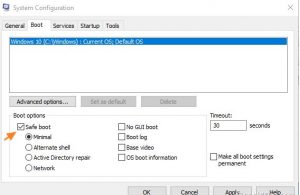



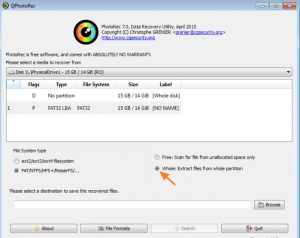
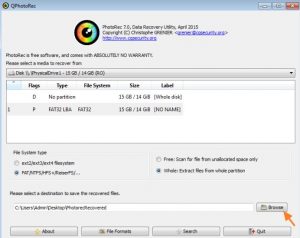

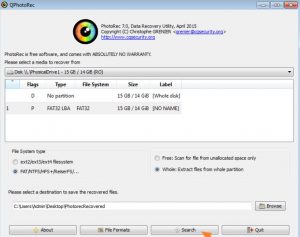
Leave A Comment?